佳能MP288打印机驱动下载与安装教程(详细步骤+常见问题解决)
佳能MP288打印机在首次使用或者是连接新电脑的时候,都需要安装相应的打印机驱动程序。那么,佳能MP288打印机驱动怎么去下载安装呢?本文将详细讲解佳能MP288打印机驱动下载、安装方法及常见问题解决方案,帮助你轻松完成驱动安装,让打印机恢复正常工作。

一、为什么需要安装佳能MP288打印机驱动?
驱动程序是电脑与打印机之间的“翻译官”。如果电脑没有正确安装驱动,打印机就无法识别或执行打印任务。常见的提示包括:
1、打印机无法打印或状态显示“未响应”;
2、系统提示“未安装驱动程序”;
3、打印出来的文档乱码或空白页。
因此,正确下载并安装适配的驱动程序,是使用佳能MP288打印机的首要前提。
二、佳能MP288打印机驱动下载方法
方法一:通过驱动网站下载
1、打开浏览器,搜索“打印机卫士”进入“打印机驱动下载”页面
2、在搜索框输入“MP288”,点击搜索;
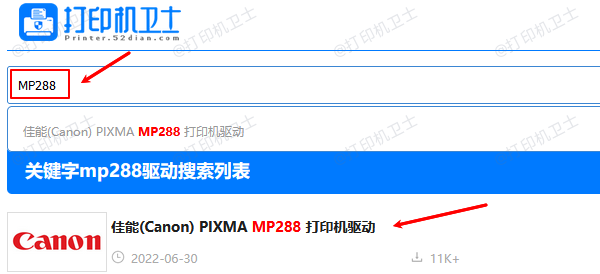
3、选择对应的安装包点击进入;
4、点击【下载】,保存驱动文件到电脑中;
5、下载完成后,双击运行安装包,按照提示一步步完成安装。
方法二:使用“打印机卫士”管理工具下载
如果不确定自己电脑的系统版本或找不到合适的驱动,可以使用“打印机卫士”这类工具。自动识别打印机型号,然后匹配合适的驱动进行下载安装。
操作步骤如下:

 好评率97%
好评率97%
 下载次数:4734006
下载次数:4734006
1、点击上方下载按钮,安装并打开-打印机卫士,然后点击【智能修复安装】下的“立即检测”;

2、软件会自动检测打印机型号匹配驱动以及检测打印机存在的问题,用户点击“一键修复”即可解决打印机相关问题;

三、佳能MP288打印机驱动安装步骤详解
1、确保打印机已正确连接电脑(通过USB线连接);
2、打开下载的驱动安装包(文件名一般为mp288-win-driver.exe);
3、按照提示选择安装语言和目录,点击“下一步”;
4、程序自动检测打印机并开始安装驱动;
5、安装完成后,点击“完成”;
6、打开“控制面板→设备和打印机”,查看是否出现“Canon MP288”;
7、进行测试打印,确保驱动安装成功。
四、佳能MP288驱动安装失败怎么办?
如果在安装过程中遇到错误或安装后打印机仍无法使用,可尝试以下方法:
1、检查USB连接是否稳定:尝试更换USB线或接口。
2、更换端口安装:建议使用主板后置USB接口。
3、卸载旧驱动:
打开“设备管理器”;
找到“打印机”选项,右键卸载旧驱动;
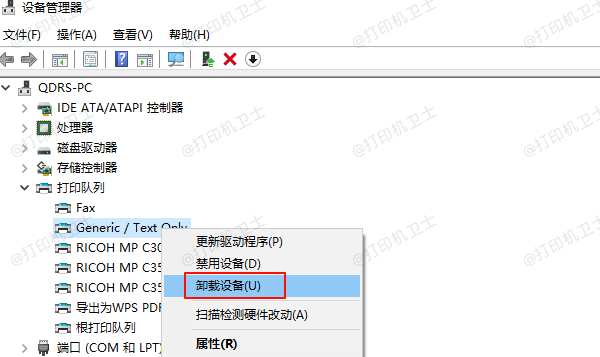
重新启动电脑后再次安装新驱动。
4、关闭安全软件或防火墙:某些杀毒软件可能会阻止驱动安装。
5、下载对应系统位数的驱动:如你的电脑是64位系统,就要下载64位版本驱动。
五、佳能MP288驱动安装完成后常见问题
1、打印出来是空白页
检查墨盒是否有墨水;
打印机属性中执行“清洁打印头”;
重新校准打印机。
2、无法扫描文件
需同时安装佳能扫描驱动(ScanGear);
打开“MP Navigator EX”软件进行扫描。
3、打印机状态显示“脱机”
打开“设备和打印机”,右键选择“使用联机打印机”;
确保打印机已开机且与电脑连接正常。
通过以上方法,无论你是电脑小白还是办公达人,都能轻松完成佳能MP288打印机驱动下载与安装,让打印、扫描、复印功能恢复正常工作。这里推荐通过“打印机卫士”自动识别安装打印机驱动,减少安装等待时间。